Как сделать страницу пожертвований на WordPress? (Руководство для начинающих 2022)
Опубликовано: 2022-10-24Хотите знать, как сделать страницу пожертвований на WordPress? Что ж, оставайтесь с нами до конца, чтобы узнать, как легко создать форму пожертвования в WordPress.
Для некоммерческих организаций очень важно собирать средства. В наши дни самый простой способ собрать пожертвования от ваших сторонников — через страницы пожертвований.
Формы для пожертвований не только приносят вам больше пожертвований, но и позволяют собирать информацию о ваших донорах. Таким образом, вы можете оставаться на связи со своими сторонниками и упростить взаимодействие с донорами.
Но прежде чем мы начнем, давайте узнаем больше о том, как форма пожертвования может вам помочь. Пойдем.
Зачем создавать форму пожертвования на WordPress?
Форма пожертвования позволяет некоммерческим организациям очень легко собирать средства онлайн от доноров. Вы, должно быть, думаете, что простая кнопка пожертвования делает свое дело. Однако использование формы пожертвования может быть более полезным для вас и вашего сайта.
Встраивание формы пожертвования на ваш сайт WordPress вместо использования кнопки пожертвования поможет вам:
- Легко получить необходимую информацию о доноре.
- Дайте своим донорам более профессиональный опыт.
- Вставляйте и добавляйте формы для пожертвований в любом месте вашего сайта.
- Легко интегрируемые платежные решения, позволяющие принимать платежи в Интернете.
- Добавьте опцию двойной подписки, чтобы спросить вашего спонсора, хотят ли они подписаться на рассылку новостей по электронной почте.
С учетом сказанного давайте начнем руководство о том, как создать страницу пожертвований в WordPress.
Как сделать страницу пожертвований на WordPress?
Перед созданием формы пожертвования вам необходимо выбрать мощный и простой в использовании плагин. Вот тут-то и появляется лучший плагин для создания форм Everest Forms.
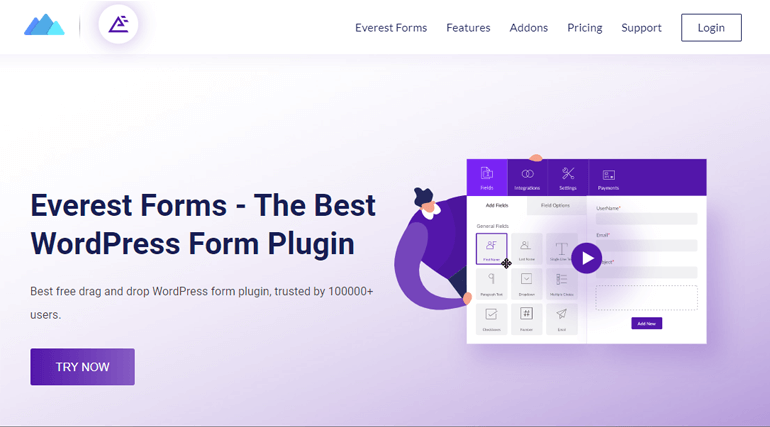
С конструктором форм Everest Forms очень легко создать страницу пожертвований WordPress и встроить ее на свой сайт. Что делает его таким особенным, так это то, что он предлагает вам предварительно созданную форму пожертвования. Это делает процесс создания формы беспроблемным и экономит время.
Вы можете дополнительно настроить этот шаблон в соответствии с вашими предпочтениями. Ну, это не так, Everest Forms также интегрирует ваш сайт с мощными платежными шлюзами, такими как PayPal и Stripe. Таким образом, вы можете легко принимать пожертвования онлайн.
Теперь, чтобы научиться создавать формы пожертвований в WordPress, просто выполните следующие простые шаги:
Шаг 1: Создайте новую форму пожертвования с помощью Everest Forms
Первое, что вам нужно сделать, это установить и активировать Everest Forms с панели управления WordPress. Если вам нужны подробные шаги, просто просмотрите этот учебник YouTube.
1.1 Установите и активируйте Everest Forms Pro
Как только вы закончите установку и активацию бесплатной версии Everest Forms. Двигайтесь дальше, чтобы получить профессиональную версию Everest Forms. Для этого сначала посетите официальный сайт Everest Form.
Everest Forms предлагает различные премиальные планы. Однако, чтобы создать форму пожертвования в WordPress, приобретите профессиональный план. Только после этого вы сможете разблокировать шаблон формы пожертвования.
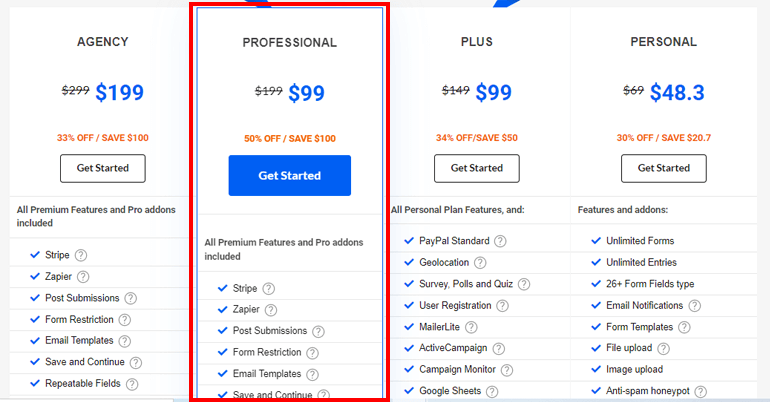
Вы также можете прочитать эту статью, чтобы узнать, как установить Everest Forms pro в деталях.
1.2 Установите и активируйте надстройку PayPal и Stripe
Поскольку у вас есть профессиональная версия, теперь вы можете легко установить любое дополнение Everest Forms. Для этого перейдите в Everest Forms >> Add-on .
Затем найдите надстройку Stripe. и надстройка PayPal Standard. То есть , нажмите кнопку « Установить надстройку » и нажмите « Активировать » на обоих надстройках.
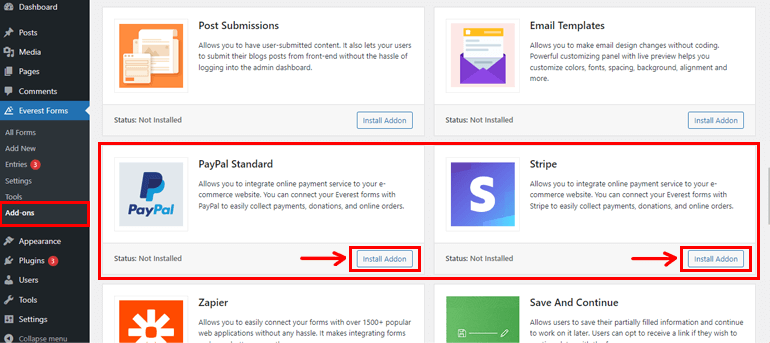
Вы узнаете, что надстройки активны, когда в статусе указано « Активировано» .
1.3 Создать новую форму пожертвования
Вы можете создать простую форму пожертвования, просто нажав « Начать с нуля». Прочтите эту статью о том, как настроить форма в вордпресс для подробных шагов.
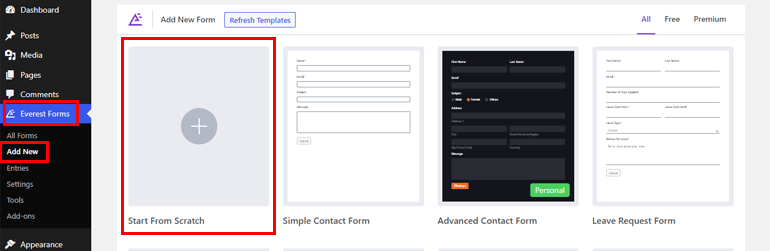
Или используйте готовый шаблон формы пожертвования. Чтобы использовать готовый шаблон, перейдите в Everest Forms >> Добавить новый и выберите шаблон формы пожертвования.
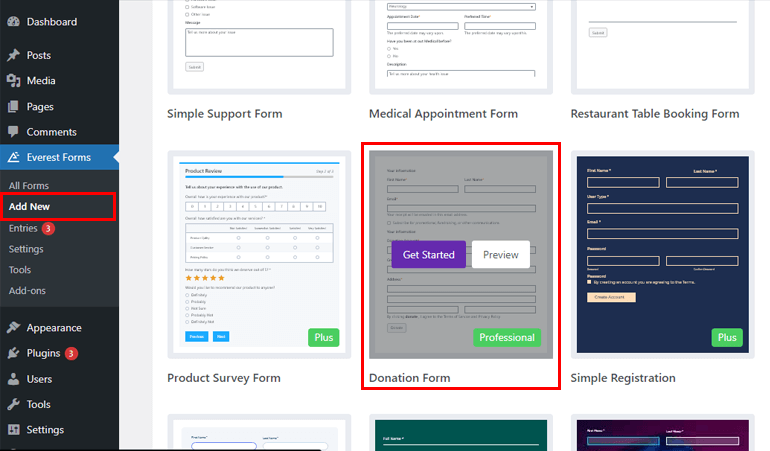
Теперь пришло время назвать форму пожертвования. Здесь вы также увидите, что дополнения PayPal и Stripe уже отмечены флажками, поскольку вы активировали их оба. Теперь, чтобы продолжить редактирование формы, нажмите кнопку « Начать ».

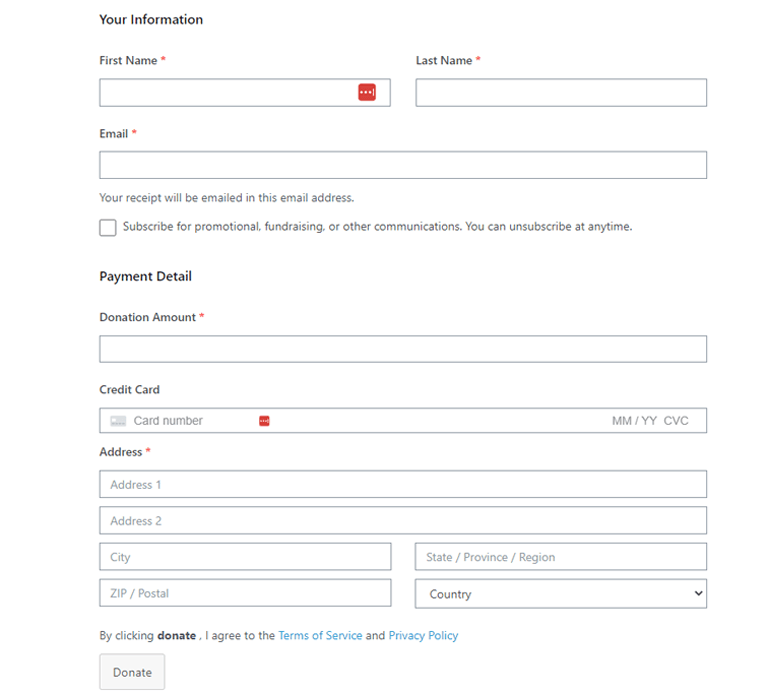
Выше приведен предварительный просмотр шаблона формы пожертвования, который включает в себя все важные поля, которые должна содержать страница пожертвования WordPress. Однако вы можете редактировать поля и настраивать их в соответствии с вашими потребностями.
Чтобы добавить дополнительные поля, просто перетащите их на форму. Кроме того, вы можете добавить столько полей в соответствии с требованиями вашей формы.
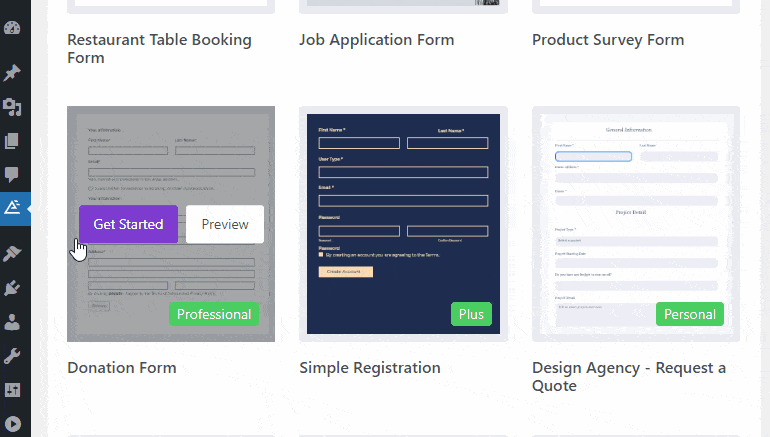
1.4 Подключите форму к платежному шлюзу
После того, как вы закончите создание формы для пожертвований, вы можете дополнительно настроить параметры платежа. Итак, этот раздел научит вас, как принимать пожертвования в WordPress онлайн.
Как упоминалось ранее, Everest Forms соединяет вас с мощными платежными шлюзами, такими как Stripe и PayPal Standard . Теперь, чтобы настроить их дальше, перейдите на вкладку « Платежи » в конструкторе форм. Вы можете выбрать Stripe или PayPal.
Во-первых, давайте узнаем, как принимать платежи через PayPal. Для этого выберите PayPal Standard на вкладке « Платежи ».
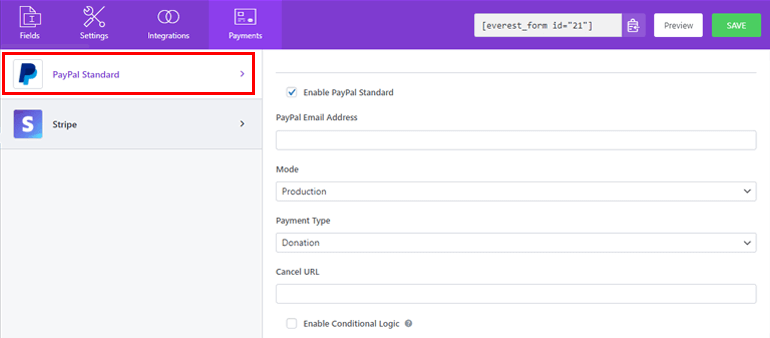
Теперь вы можете найти различные параметры настройки, которые объясняются ниже:
- Включить платеж PayPal: чтобы включить или отключить PayPal Standard в форме пожертвования.
- Адрес электронной почты PayPal: для ввода адреса электронной почты получателя учетной записи PayPal.
- Режим: чтобы выбрать режим транзакции, где вам предоставляется еще два варианта: « Песочница » и « Производство» . В то время как « Песочница » предназначена для тестирования, « Производство» предназначено для получения пожертвований.
- Тип оплаты: Здесь вы можете выбрать тип оплаты. Поскольку вы создаете форму пожертвования, выберите вариант « Пожертвование ».
- URL-адрес отмены: здесь вы можете ввести URL-адрес перенаправления, если ваш пользователь хочет отменить после перенаправления на PayPal.
- Включить условную логику: полезно, если вы хотите добавить условное правило для получения пожертвований.
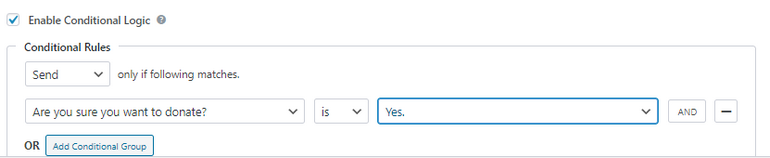
Теперь, чтобы продолжить настройку Stripe, вам потребуются ключи API вашей учетной записи Stripe. Для этого перейдите на панель инструментов Stripe и перейдите на страницу ключа API на вкладке « Разработчик ». Просто скопируйте свой ключ для публикации и секретный ключ.
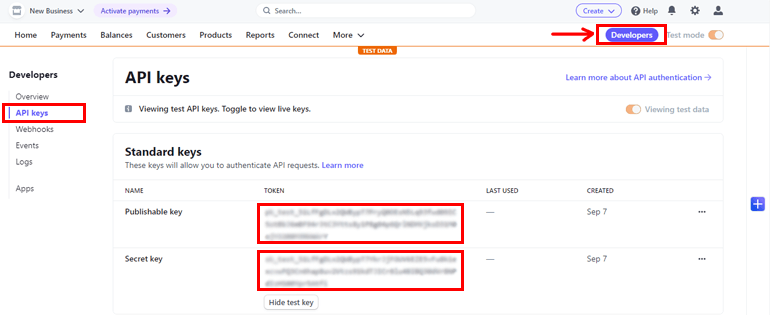
Снова перейдите на панель инструментов WordPress, перейдите в Everest Forms >> Settings >> Payments и вставьте ключи в соответствующие поля.
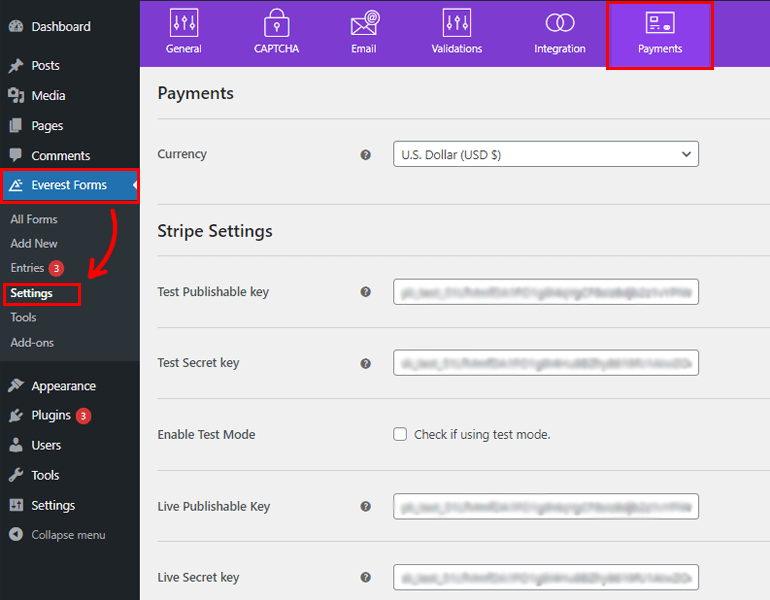
После того, как вы заполнили все необходимые поля, вернитесь в « Платежи» >> Stripe , чтобы включить его.
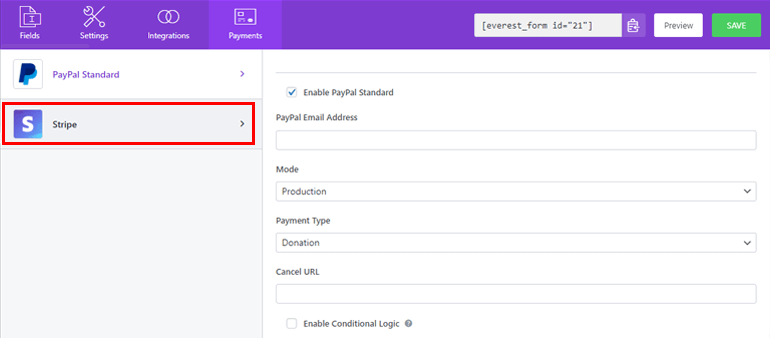
Однако обязательно отключите PayPal перед включением Stripe, если вы хотите получать средства через Stripe. Вы также можете увидеть все средства, которые вы получили от Everest Forms >> Entries option .
Принимая во внимание, что если вам нужны подробные сведения, ознакомьтесь с нашей статьей о том, как принимать платежи с помощью Stripe.
После того, как вы закончите создание формы пожертвования, выполнив все шаги, нажмите зеленую кнопку СОХРАНИТЬ . Вот и все, вы только что узнали, как принимать пожертвования в WordPress.
Шаг 2: Добавьте форму пожертвования на свой сайт WordPress
Вы успешно создали форму пожертвования с помощью Everest Forms. Но он не будет виден вашим пользователям, если вы не отобразите его на своем веб-сайте WordPress.
Следовательно, чтобы добавить страницу пожертвований WordPress на свой сайт, вы можете использовать два метода, один из которых — использовать шорткод .
Для этого перейдите в Everest Forms >> All Forms . Там вы увидите созданную вами форму вместе с ее шорткодом. Теперь скопируйте шорткод формы пожертвования, чтобы отобразить ее на своем сайте.
Следующее, что вам нужно сделать, это создать новую страницу или пост, вы попадете в редактор Гутенберга. Здесь нажмите на значок добавления блока, найдите блок шорткода и щелкните его, чтобы добавить блок.
Теперь вставьте шорткод, который вы только что скопировали, и нажмите кнопку « Опубликовать ». Вот и все, ваша форма будет отображаться на вашем сайте.
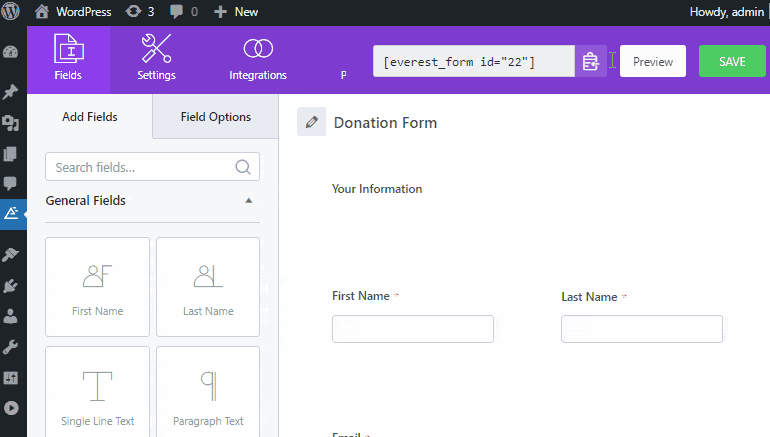
Следующий вариант добавления страницы пожертвований WordPress — использование блока Everest Forms. Для этого в качестве альтернативы перейдите в «Сообщения/Страницы » >> « Добавить новый ».
Затем нажмите кнопку « Добавить блок (+) », найдите блок Everest Forms и щелкните по нему. Когда вы закончите, выберите форму пожертвования WordPress в раскрывающемся меню.
Наконец, вы можете нажать кнопку « Опубликовать » вверху. И вот, ваша форма пожертвования успешно создана и опубликована для вашей некоммерческой организации.
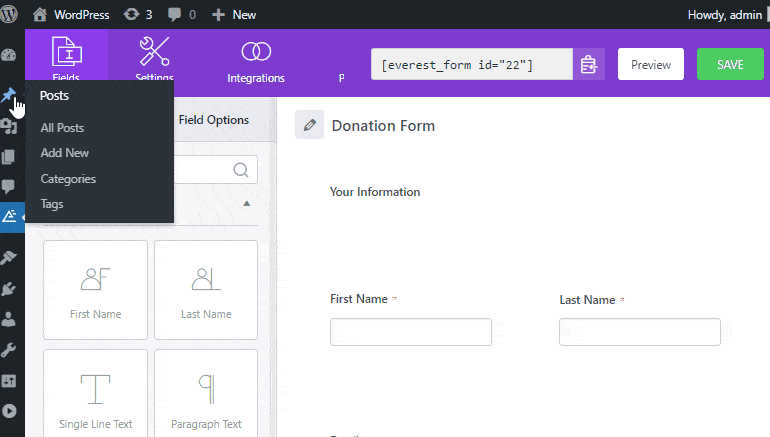
Завершение!
И это завершение нашего руководства о том, как создать форму пожертвования в WordPress. Мы надеемся, что вы уже научились легко создавать формы для пожертвований в WordPress.
Не соглашайтесь на полуфункциональные плагины, когда дело доходит до сбора средств для ваших некоммерческих организаций. К счастью, у нас есть многофункциональные плагины для создания форм, такие как Everest Forms. Чтобы узнать, почему более 100 000 пользователей доверяют этому плагину, посетите обзор Everest Forms.
Также, если вам интересно, вы можете ознакомиться с нашей статьей о том, как создать многоколоночную форму в WordPress.
Наконец, если вам нравится этот блог, не стесняйтесь делиться им на своих социальных сайтах. Кроме того, не забудьте подписаться на нас в Facebook и Twitter, чтобы быть в курсе будущих обновлений.
